Rimuovere il virus OnyonLock (Istruzioni Gratuite) - I Metodi per la Decriptazione sono Inclusi
Virus OnyonLock Guida Rimozione
Che cosa è Il virus ransomware OnyonLock?
OnyonLock è un crypto-ransomware che proviene dal gruppo dei malware BTCWare
OnyonLock è un virus ransomware che cripta i file aggiungendo l’estensione .onyon ai nomi dei file stessi. Il nome alternativo del virus è ONYON, e sembra essere una variante del virus BTCWare virus. Il programma malevolo solitamente corrompe le immagini, i video, i documenti e altri importanti file, dopo di che crea una nota di testo contenente il testo del riscatto e la salva come !#_DECRYPT_#!.inf sul desktop e nelle cartelle che contengono file criptati. Il testo del riscatto avverte la vittima che i file sono stati criptati per via di “un problema nella sicurezza del PC”, il che di fatto è vero. Tuttavia, questo programma è illegale perchè tenta di infettare i computer con lo scopo di estorcere denaro agli utenti. I criminali chiedono di scrivere un messaggio a [email protected] o [email protected] per ricevere dagli sviluppatore di questo ransomware, le informazioni su come agire. Al momento, non sappiamo a quanto equivalga la cifra chiesta per il riscatto, e sembra che gli hacker siano aperti alla negoziazione su questo punto. La nota del riscatto pone una condizione – la vittima ha tre giorni per scrivere agli hacker; altrimenti, la chiave di decriptazione verrà cancellata dai server, rendendo impossibile la decriptazione. Gli hacker suggeriscono di provare il decriptatore inviandogli tre file criptati; tuttavia la grandezza dei file può essere al massimo di 10 Mb. Le vittime di questo ransomware dovrebbero rimuovere OnyonLock il prima possibile e recuperare i file usando i dati di backup. Il malware dovrebbe essere eliminato utilizzando un tool professionale per la rimozione di queste minacce come per esempio FortectIntego.
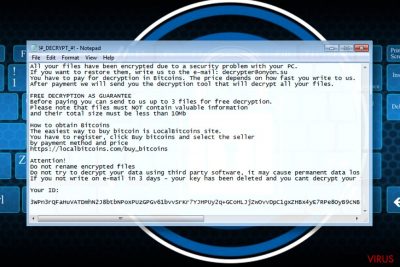
Il primo indirizzo email ci rimanda alla pagina onyon[.]su, e cosi abbiamo deciso di visitarlo e abbiamo scoperto che contiene solamente un’enorme GIF di due ragazzi che tentano di spaventare gli utenti. Gli hacker utilizzano questa GIF come scherzo; tuttavia, siamo certi che le vittime non saranno affatto contente. Inoltre, abbiamo deciso di controllare chi ha registrato questo sito, e un tramite un WhoIs report abbiamo scoperto che l’indirizzo email registrato è jonnnilson29[@]gmail.com. Se ricevete una email da questo indirizzo non apritela! Vi suggeriamo di rimuovere al più presto OnyonLock.
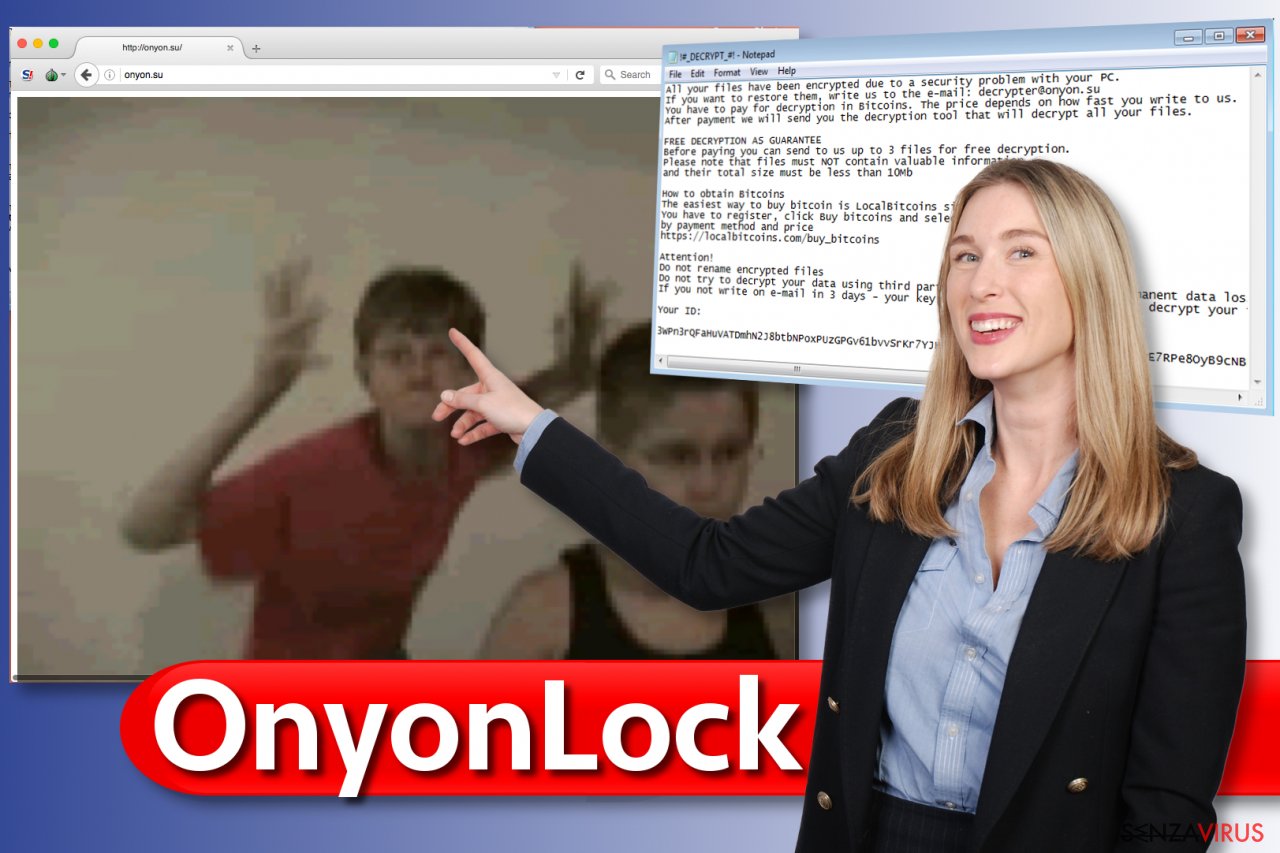
Come vengono distribuiti i Ransomware?
Il ransomware Onyon Lock viene diffuso tramite lo spam di email spam, quindi fate attenzione quando aprite le email. Assicuratevi di conoscere personalmente il mittente, altrimenti non aprite niente senza controllare l’email o gli allegati che contiene. Vi consigliamo anche di evitare siti sospetti di condivisione file e specialmente i software fake come “Rogers Hi-Speed Internet”, che viene usato per diffondere il ransomware BTCWare. In generale non dovreste mai scaricare software da siti web sospetti, e controllare sempre i feedback dati dagli altri utenti che hanno già scaricato il software che state cercando. Anche i programmi legali possono contenere componenti malevoli, ma solo nel caso in cui li scarichiate da siti sospetti o siti di phishing. Conoscere i metodi di distribuzione usati per i malware può aiutarvi ad evitare questi programmi pericolosi, tuttavia, anche l’utente più attento può essere vittima di un cyber attacco. Quindi vi suggeriamo di creare dei dati di backup, di aggiornare i programmi del computer regolarmente e ovviamente di installare un affidabile software anti-malware.
Il miglior modo per rimuovere il ransomware OnyonLock
Se state cercando il migliore modo per rimuovere il virus OnyonLock, la risposta è il metodo automatico. Quindi vi suggeriamo di avviare una scansione completa del sistema con un potente software in grado di trovare tutti i programmi spyware e malware. Tuttavia, anche il miglior programma per la sicurezza può incontrare degli ostacoli creati dai software malevoli; quindi vi suggeriamo di leggere le istruzioni che abbiamo preparato per voi relative alla rimozione di OnyonLock.
Manuale OnyonLock virus Guida Rimozione
Ransomware: rimozione manuale del ransomware in Modalità Provvisoria
Iniziate con il riavviare il computer in Safe Mode con internet. Abbiamo preparato questo tutorial e aggiunto delle immagine per rendere i passaggi più semplici da capire.
Attenzione! →
La guida per la rimozione manuale potrebbe rivelarsi particolarmente complessa per gli utenti meno esperti. Per la corretta esecuzione della procedura, saranno necessarie dunque delle competenze informatiche di livello avanzato (in caso di rimozione o danneggiamento dei file di sistema essenziali, il funzionamento dell'intero sistema operativo di Windows potrebbe essere stato compromesso) per cui potrebbero essere necessarie diverse ore per portare a termine la rimozione. Agli utenti meno esperti, consigliamo quindi di servirsi della modalità automatica precedentemente illustrata.
Fase 1. Accedere alla Modalità Provvisoria con Rete
La rimozione manuale del malware avrà maggiori possibilità di successo se eseguita in Modalità Provvisoria.
Windows 7 / Vista / XP
- Fare clic su Start > Arresta > Riavvia il sistema > Confermare.
- All'accensione del computer, pigiare il tasto F8 (nel caso in cui l'operazione non funzionasse, provare F2, F12, Del, ecc. Dipende dal modello della scheda madre) diverse volte fino all'apertura della finestra Opzioni di Avvio Avanzate.
- Selezionare Modalità Provvisoria con Rete dall'elenco.

Windows 10 / Windows 8
- Fare clic con il tasto destro del mouse sull'icona Start e selezionare Impostazioni.

- Scorrere in basso e selezionare Aggiornamento e Sicurezza.

- Dall'elenco a sinistra selezionare Ripristino.
- Dunque, scorrere in basso e individuare la voce Avvio Avanzato.
- Fare clic su Riavvia Ora.

- Selezionare risoluzione dei Problemi.

- Selezionare Opzioni Avanzate.

- Selezionare Impostazioni di Avvio.

- Selezionare Riavvio.
- Dunque, selezionare il numero 5 dalla tastiera oppure fare clic sull'opzione 5) Abilita la modalità provvisoria con rete.

Fase 2. Disabilitare i processi sospetti
La funzione Gestione Attività di Windows è uno strumento utilissimo concepito per evidenziare tutti i processi in esecuzione in background. Nel caso in cui vi fosse un processo malware in esecuzione, sarà necessario disabilitarlo:
- Selezionare i tasti Ctrl + Shift + Esc sulla tastiera per aprire la funzione Gestione Attività di Windows.
- Fare clic su Più Dettagli.

- Scorre in basso fino alla sezione Processi in Background, dunque individuare gli elementi sospetti.
- Fare clic con il tasto destro del mouse e selezionare Apri percorso File.

- Tornare al processo, fare clic con il tasto destro del mouse e selezionare Termina attività.

- Eliminare il contenuto delle cartelle malevole.
Fase 3. Verifica l'esecuzione dei programmi all'avvio
- Selezionare i tasti Ctrl + Shift + Esc sulla tastiera per aprire la funzione Gestione Attività di Windows.
- Selezionare la scheda Avvio.
- Fare clic con il tasto destro del mouse e selezionare Disabilita.

Fase 4. Eliminare i file virus
I file collegati al Malware potrebbero trovarsi in varie sezioni del computer. A seguire, troverai una guida pratica che ti aiuti a individuarli:
- Inserire Pulizia Disco nella barra di ricerca di Windows e selezionare Invio.

- Selezionare il disco che desideri pulire (C: l'unità principale è quella che di default ha maggiori possibilità di contenere file malevoli).
- Scorrere in basso lungo l'elenco dei File da eliminare come mostrato in basso:
Temporary Internet Files
Downloads
Recycle Bin
Temporary files - Selezionare Pulizia file di sistema.

- Potresti trovare altri file malevoli nascosti nelle seguenti cartelle (inserire le seguenti voci nella barra di ricerca di Windows e selezionare Invio):
%AppData%
%LocalAppData%
%ProgramData%
%WinDir%
Una volta terminato il processo, riavviare Windows in modalità normale.
Rimuovere OnyonLock usando System Restore
-
Passo 1: Riavviate il vostro computer a Safe Mode with Command Prompt
Windows 7 / Vista / XP- Cliccare Start → Shutdown → Restart → OK.
- Quando il vostro computer è attivo, premete F8 molte volte fino a che non vedete Advanced Boot Options window.
-
Selezionate Command Prompt dalla lista

Windows 10 / Windows 8- Premete il pulsante Power nella schermata di login Windows. Ora premete e tenete premuto Shift, che trovate sulla testiera e cliccate Restart..
- Ora selezionate Troubleshoot → Advanced options → Startup Settings e in fine premete Restart.
-
Una volta che il vostro computer è acceso, selezionate Enable Safe Mode with Command Prompt nella Startup Settings window.

-
Passo 2: Ripristinate i file del sistema e i settaggi
-
Una volta che Command Prompt window appare, entrate cd restore e cliccate Enter.

-
Ora scrivete rstrui.exe e cliccate ancora Enter.

-
Quando si apre una nuova finestra di window, cliccate Next e selezionate un punto di ripristino precedente all'infiltrazione di OnyonLock. Dopo averlo fatto, cliccate Next.


-
Ora cliccate Yes per iniziare il ripristino del sistema.

-
Una volta che Command Prompt window appare, entrate cd restore e cliccate Enter.
Bonus: Recuperare i vostri dati
La guida che vi presentiamo serve per aiutarvi a rimuovere OnyonLock dal vostro computer. Per recuperare i vostri dati criptati, raccomandiamo di usare questa guida dettagliata senzavirus.it preparate da degli esperti di sicurezza.Se avete già rimosso il virus, inserite la chiavetta con il backup nel computer. Importate i file. Se non avete dei dati di backup, sarà molto difficile recuperare i file corrotti. Ricordatevi che pagare il riscatto non vi garantisce di recuperare i dati! Quindi invece di pensare se pagare o no il riscatto, provate una di queste opzioni per il recupero dei dati.
Se i vostri file sono stati criptati da OnyonLock, potete utilizzare vari metodi per ripristinarli:
Il tool Data Recovery Pro
Dovreste provare ad usare Data Recovery Pro per recuperare i file.
- Download Data Recovery Pro;
- Seguite i passi per il setup di Data Recovery e installate il programma sul vostro computer;
- Avviatelo e scansionate il vostro computer per trovare i file criptati dal ransomware OnyonLock
- Ripristinateli
Utilizzate Shadow-Explore per cercare i file VSS sul vostro PC
Solitamente i virus eliminano le copie dei file VSS dopo aver infettato il sistema. Tuttavia, a volte i ransomware non portano a termine tutto il lavoro, quindi, dovreste dare una chance a ShadowExplorer che potrebbe trovare le copie VSS e recuperare così i vostri file.
- Download Shadow Explorer (http://shadowexplorer.com/);
- Seguite il Setup Veloce di Shadow Explorer e installate l'applicazione sul vostro computer
- Avviate il programma e andate al menu nell'angolo sinistro per selezionare il disco che contiene i vostri file criptati. Controllate le cartelle presenti;
- Fate click con il tasto destro nella cartella che volete recuperare e selezionate “Export”. Potete selezionare un posto qualsiasi in cui mettere i file recuperati.
In fine, dovreste pensare sempre riguardo ad una protezione dai crypto-ransomwares. Per proteggere il vostro computer da OnyonLock e altri ransomwares, usate un affidabile anti-spyware, come per esempio FortectIntego, SpyHunter 5Combo Cleaner o Malwarebytes
Raccomandato per Te
Non lasciare che il Governo ti spii
Il Governo si è trovato spesso coinvolto in questioni relative il tracciamento dei dati degli utenti e lo spionaggio dei cittadini, per questo motivo sarà necessario che prenda in considerazione questo dato e ti informi sulle pratiche losche adoperati per la raccolta delle informazioni. Aggira il tracciamento indesiderato o lo spionaggio da parte del governo rendendoti totalmente anonimo su internet.
Potrai selezionare diverse località quando ti connetterai online e potrai accedere a qualsiasi materiale desiderato senza particolari restrizioni sul contenuto. Potrai facilmente goderti la connessione a internet senza correre il rischio di essere hackerato mediante l'impiego di un Private Internet Access VPN.
Verifica le informazioni alle quali il Governo o altri enti indesiderati potrebbero accedere e naviga online senza essere spiato. Anche se non sei coinvolto in alcuna attività illegale o ti fidi dei servizi, piattaforme di cui ti servi, sta' in guardia per la tua propria sicurezza e prendi precauzioni mediante l'Impiego di un servizio VPN.
Effettua il backup dei file da utilizzare in un secondo momento, in caso di attacco malware
Le problematiche legate ai software, generate da malware o da perdita diretta di dati crittografati, potrebbero condurre a errori del dispositivo o danni permanenti. Con gli idonei aggiornamenti backup, potrai recuperare senza problemi i tuoi dati, in caso d'inconvenienti di questo genere, e tornare subito a lavoro.
È fondamentale creare aggiornamenti di backup dopo ciascuna modifica al dispositivo, di modo che possa tornare al momento in cui stavi lavorando, nel caso in cui un malware abbia generato modifiche o problematiche al dispositivo causando danni ai dati o alle prestazioni.
Disporre della versione precedente di ciascun documento o progetto ti permetterà di evitare frustrazione o interruzioni. Ciò si rivelerà utile quando il malware spunterà dal nulla. Utilizza Data Recovery Pro per ripristinare il sistema.





















